116 








 有帮助
有帮助 
 无帮助
无帮助
问题解答
1 ToDesk企业版介绍
3 部署
4 功能介绍
5 网络要求
6 安全
7 常见问题
8 最佳实践
9 版本更新说明
2 初始化指引 > 2.1 首次连接操作指引
首次连接操作指引
准备
- 请先注册ToDesk企业版账号。
- 请根据控制台说明分别在主控、被控两台设备上下载并安装软件。软件下载地址:https://enterprise.todesk.com/download
1 主控端部署
输入ToDesk企业版的邮箱和密码,点击登录。
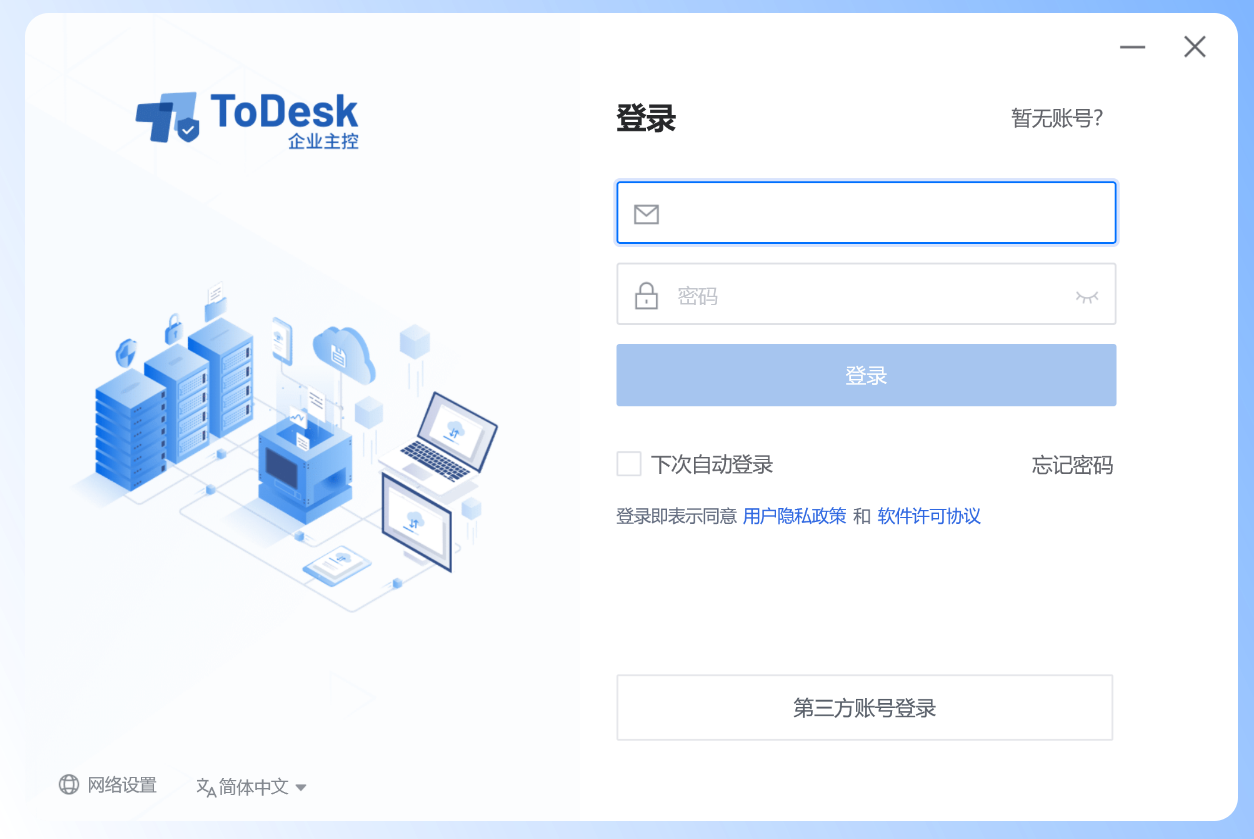
常见问题:
- 没有账号?点击这里注册:https://console.todesk.com/#/register
- 若首次新设备登录可能需要邮件认证,请前往收件箱查看您的邮件。
- 若没有找到邮件,请在垃圾邮件查看或者添加no-reply@send.todesk.com到收件白名单再试一次。
2 被控端部署
选择“通过邮箱密码绑定”,然后输入ToDesk企业版的邮箱和密码。
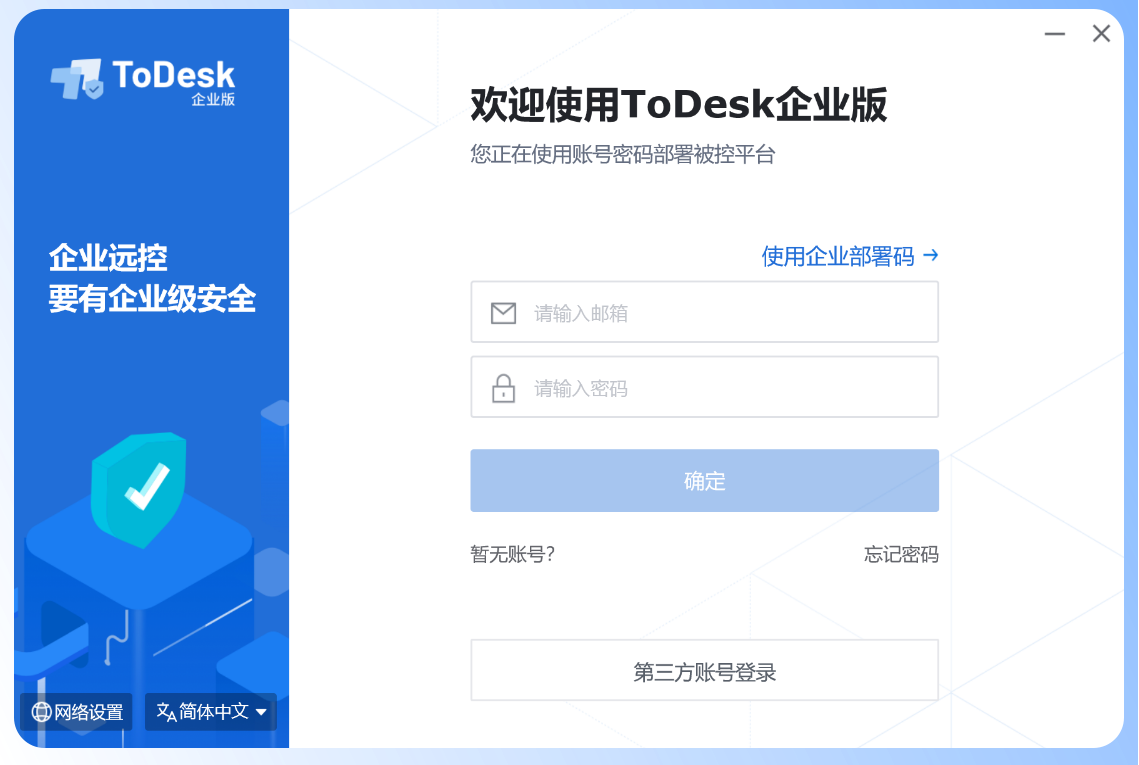
常见问题:
- 没有账号?点击这里注册:https://console.todesk.com/#/register
- 企业部署码和邮箱密码部署有什么区别?
- 邮箱密码绑定可以自动关联用户和设备,无需管理员匹配。
- 若通过企业代码绑定,请管理员访问https://console.todesk.com/#/equipment/deploy 查看企业部署码,并且在部署后前往控制台手动关联用户和设备。
3 主控端发起连接
选择刚才部署的被控设备,并且点击发起连接即可远控。
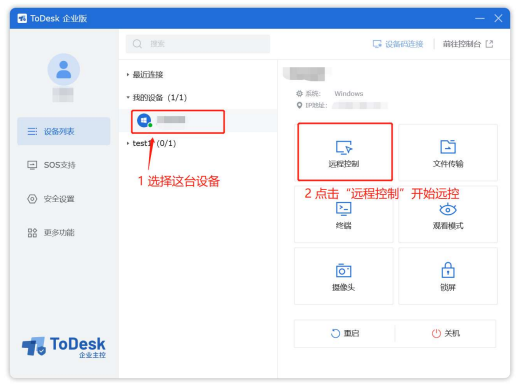
常见问题
-
- 没有可连接的设备?请前往被控设备上进行部署安装被控端,或者联系管理员前往控制台关联设备。
-
- 已经部署但没有看到被控设备?您可以稍等列表会自动刷新,或者点击界面上方的刷新图标手动刷新。
-
- 发起远程连接后,卡在了1%或者100%?请确保您的防火墙配置符合连接要求,具体查看: 防火墙&端口要求
更多问题?请联系我们: 意见反馈
扫描关注ToDesk企业版公众号,获得最新咨询

以上内容对你是否有帮助?
 116
116 










